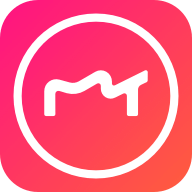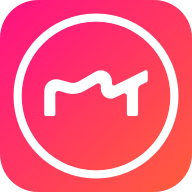美图秀秀怎么抠图放在另一个图
发布时间:2024-01-03 10:52 来源:浏览器之家
美图秀秀是一款广受欢迎的图像处理软件,它以简单易用和功能强大而著名。其中,抠图功能是美图秀秀的一大特色。通过抠图,用户可以将一张图片中的对象精确地提取出来,帮助用户快速实现复杂的图像合成和创意表达。那么美图秀秀怎么抠图放在另一个图呢?还不清楚的小伙伴也别着急,接下来小编为大家带来了抠图放在另一张图上的方法,希望能够帮助到大家。
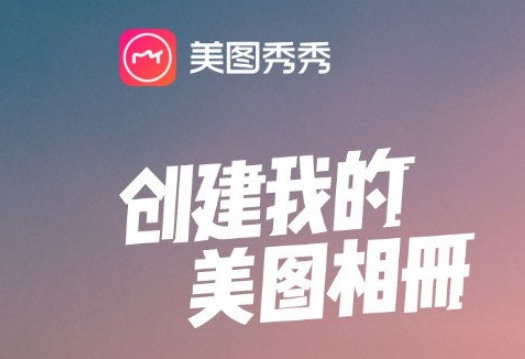
美图秀秀怎么抠图放在另一个图
1.打开美图秀秀后,选择“图片美化”;
2.然后打开要抠图的照片,并点击下方的“抠图”;

3.接着调整方框大小,选择抠图的区域,选好了以后点击“修改区域”;
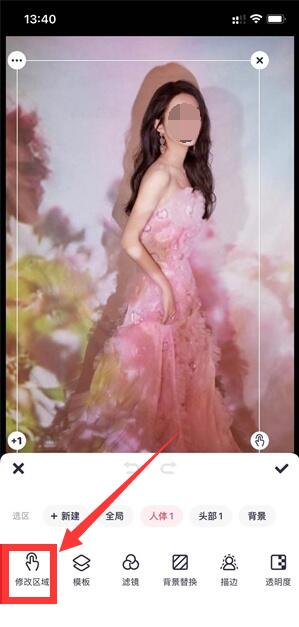
4.区域选好了以后,点击底部“背景替换”;
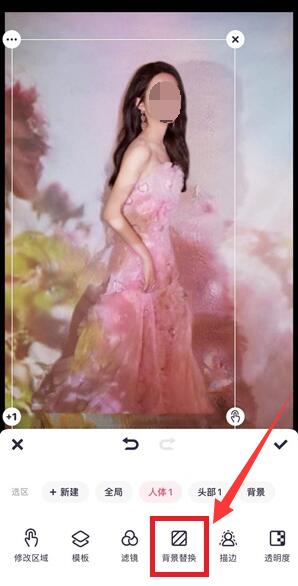
5.最后将要放在背景的图片“导入”进来即可完成抠图放在另一个图片上。

以上便是美图秀秀怎么抠图放在另一个图的全部内容了,更多相关资讯,敬请关注浏览器之家。

美图秀秀官网电脑端
图形图像 | 195.43 MB
下载
美图秀秀官网电脑端是一款备受赞誉的修图主题软件,为用户提供了丰富多样的修图功能和工具。美图秀秀官网电脑端提供了多种修图功能,使用户能够根据自己的需求进行个性化的修图。
相关下载
相关资讯